Fronius Datalogger Web Quick Start User Manual
Page 8
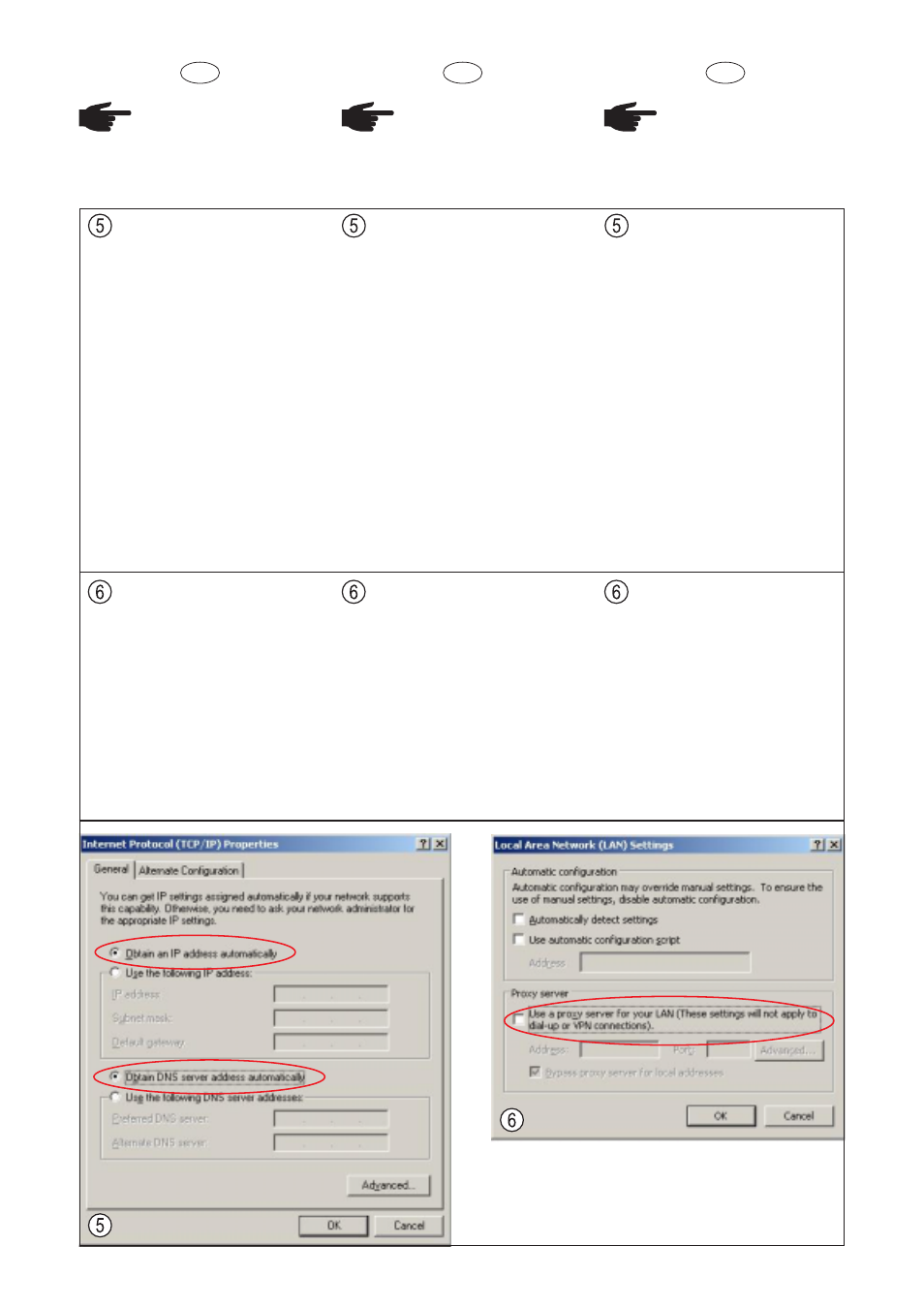
8
HU
TUDNIVALÓ! Ha nem jön
létre a kapcsolat a
Fronius Datalogger Web-
bel, ellenőrizze a hálózati
beállításokat:
-
Start / beállítások / rendszer-
vezérlés
-
Kettős kattintás a ‘hálózati
kapcsolatokra’
-
Kettős kattintás a ‘LAN-
kapcsolatra’
-
Kattintson az ‘Általános’
regiszterben a ‘Tulajdonsá-
gok’ kapcsolófelületre
-
Kattintson a ‘(TCP/IP inter-
netprotokollra)’
-
Kattintson a ‘Tulajdonságok’
kapcsolófelületre
-
Aktiválja az ‘IP-cím automati-
kus konfigurálását’ és a
‘DNS-szervercím automati-
kus konfigurálását’
- Nyissa meg az Internet
böngészőt (pl. Microsoft
Internet Explorer)
- Kattintson az ‘Extrák’ menüpontra
- Kattintson az ‘Internet opciókra’
- Kattintson a ‘Kapcsolatok’
regiszterre
- Kattintson a ‘LAN-beállítások’
mezőben a ‘Beállítások’ kapc-
solófelületre
- Deaktiválja a LAN ‘Proxy-szerver
használatát’
RUS
ÓÊÀÇÀÍÈÅ!  ñëó÷àå
îòñóòñòâèÿ ñîåäèíåíèÿ
ñ Fronius Datalogger
Web ïðîâåðüòå
íàñòðîéêè ñåòè:
-
Ñòàðò/íàñòðîéêè/
óïðàâëåíèå ñèñòåìîé
-
Äâàæäû ùåëêíèòå ïî
êíîïêå «Ñîåäèíåíèÿ ñåòè»
-
Äâàæäû ùåëêíèòå ïî
êíîïêå «Ñîåäèíåíèå LAN»
-
Âî âêëàäêå «Îáùèå
ñâåäåíèÿ» íàæìèòå íà
êíîïêó «Ñâîéñòâà»
-
Íàæìèòå íà êíîïêó
«Èíòåðíåò-ïðîòîêîë (TCP/
IP)»
-
Íàæìèòå íà êíîïêó
«Ñâîéñòâà»
-
Àêòèâèðóéòå îïöèè
«Ïîëó÷àòü IP-àäðåñ
àâòîìàòè÷åñêè» è
«Ïîëó÷àòü àäðåñ DNS-
ñåðâåðà àâòîìàòè÷åñêè»
- Îòêðîéòå èíòåðíåò-îáî-
çðåâàòåëü (íàïðèìåð,
Microsoft Internet Explorer)
- Âûáåðèòå ïóíêò ìåíþ
«Äîïîëíèòåëüíûå îïöèè»
- Íàæìèòå íà êíîïêó «Îïöèè
Èíòåðíåòà»
- Âûáåðèòå âêëàäêó «Ñîåäèíåíèÿ»
- Â ïîëå «Íàñòðîéêè LAN»
íàæìèòå íà êíîïêó «Íàñòðîéêè»
- Äåçàêòèâèðóéòå îïöèþ
«Èñïîëüçîâàòü ïðîêñè-ñåðâåð
äëÿ LAN»
DK
BEMÆRK! Hvis der ikke
opbygges nogen for-
bindelse til Fronius
Datalogger Web, kontrol-
leres netværks-indstillin-
gerne:
-
Start / indstillinger / system-
styring
-
Dobbeltklik på ‘Netværksfor-
bindelser’
-
Dobbeltklik på ‘LAN-for-
bindelse’
-
Klik på kontaktknappen
‘Egenskaber’ i registeret
‘Generel kontaktknap’
-
Klik på ‘Internetprotokol
(TCP/IP)’
-
Klik på kontaktknappen
‘Egenskaber’
-
Aktivér ‘Tildel automatisk IP-
adresse’ og ‘Tildel automati-
sk DNS-serveradresse’
-
Åbn internet-browseren
(f.eks. Microsoft Internet
Explorer)
-
Klik på menupunktet ‘Ekstra’
-
Klik på ‘Internetoptioner’
-
Klik på registeret ‘Forbindel-
ser’
-
Klik på kontaktknappen
‘Indstillinger’ i feltet ‘LAN-
indstillinger
-
Deaktivér ‘Anvend proxyser-
ver til LAN’
